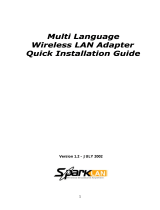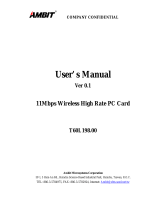La page est en cours de chargement...

Wireless LAN - 11
PCMCIA Card
Manual English
Handbuch Deutsch
Manuel Français
Manuale Uso Italiano
LINDY Art. Nr. 52000 Version Europe: NOT FOR USE IN France + Spain
LINDY Art. Nr. 52002
Version Française

Manuel en Français
LINDY ELECTRONICS LIMITED & LINDY-ELEKTRONIK GMBH - FIRST EDITION (APR 2001)
15
Manuel en Français
1. Introduction
Le LINDY W-LAN 11 vous propose une solution rapide et fiable pour une
installation de réseau sans fil. Il est compatible avec le standard W-LAN
IEEE802.11b et 802.11. La carte d’accès est une carte PCMCIA Type II (16 Bits)
et fonctionnera avec tous les systèmes réseaux sans fil standards.
Il sera souvent utilisé dans les bâtiments assez anciens ou il est impossible
d’installer une structure de câblages réseaux et pour éviter les câbles trop
visibles, ou pour installer un réseau général sans fil (ex. Internet) avec accès
dans un environnement spécifique (université, école, hotel, etc).
En général il est possible d’installer une connexion réseau par paire (Ad-Hoc)
entre les ordinateurs par les cartes W-LAN PCMCIA, entre les points d’accès
(qui les laissent agir en tant que répéteurs), ou entre les points d’accès et les
clients (Infrastructure). Le point d’accès LINDY supporte la fonction de balayage,
qui autorise une plus grande surface d’émission en utilisant plus d’un point
d’accès. La portée d’un point d’accès dépend grandement des conditions et de la
structure du bâtiment (blindage des murs, épaisseurs, poteaux en acier etc).
Il est possible d’aller jusqu’à une portée de 45m sous de bonnes conditions;
Dans la plupart des cas on obtient des portées de 15 à 25m.
A l’extérieur des bâtiments, la portée peux être de 250m sans antennes spéciales
Veuillez notez que:
Il est possible de se connecter en toute liberté sur un réseau sans
fil W-LAN. Il est seulement possible d’avoir un certain niveau de
sécurité en activant l’option de cryptage.
Sans l’activation de cette option, toute personne disposant d’une
carte IEEE802.11b W-LAN pourra en théorie accéder au réseau
sans fil installé!
Pour plus d’informations sur l’activation de la sécurité, consultez la section de
configuration du réseau dans ce manuel.
1.1 Configuration du
réseau
La carte fonctionne
sous Windows 95/98,
NT et 2000. Le
support pour d’autres
systèmes d’exploita-
tion est en cours de
développe-ment. Les
logiciels, pilotes et
mises à jour de BIOS
sont disponibles en
téléchargement sur www.lindy.com.
Réseau Infrastructure
Réseau Ad-hoc
Réseau câblé
Rèseau sans fil
Point d’accès

Manuel en Français
LINDY ELECTRONICS LIMITED & LINDY-ELEKTRONIK GMBH - FIRST EDITION (APR 2001)
16
La carte peut être utilisée dans un réseau ad-hoc (par communications paires par
paires avec cartes W-LAN) ou Infrastrucures réseaux (cartes W-LAN avec point
d’accès).
Dans un réseau ad-hoc, les fonctions basiques sont disponibles, dans une
Infrastructure réseau, vous pouvez accéder aux fonctions avancées,
Par exemple la connexion d’un réseau câblé par un point d’accès.
2. Utilitaire d’installation de la carte
2.1 Contenu de l’emballage
Carte PCMCIA 11Mbps Wireless x 1
Guide d’installation rapide x 1
Logiciels et documentations sur le CD-ROM ou la disquette x 1
2.2 Utilitaire d’installation de la carte sous Windows 95/98
Insérez la carte PCMCIA 11Mbps Wireless dans un slot PCMCIA et lancez
Windows. Windows va détecter automatiquement le nouveau matériel et
Windows affichera “Nouveau matériel détecté”
Cliquez sur suivant et insérez la disquette de pilote correspondante dans votre
lecteur .
Cliquez sur Suivant.
Lorsque le terme [Insérez le CD-ROM Win 95/98 dans votre lecteur, et cliquez
‘OK’] apparaît, entrez le chemin correspondant au lecteur puis validez par OK.
Cliquez Terminer pour compléter l’installation. Redémarrez Win 95/98.
Pour installer les utilitaires 11Mbps Wireless PC Card Utility, insérez le CD-Rom
d’utilitaires fourni, allez dans le répertoire WLU et double-cliquez sur le
programme setup.exe.
Suivez les instructions à l’écran pour compléter l’installation, et double-cliquez sur
l’îcone Utility. L’interface de l’utilitaire va ensuite apparaître.
Note: Il est vivement recommandé de désactiver la carte PCMCIA avant de la
retirer de son slot. Cela permettra au système d’exploitation Windows de se
déconnecter du serveur réseau, désactiver correctement les pilotes et couper
l’alimentation du slot PCMCIA.
3. Utilisation d’installation du réseau
3.1 Utilisation du programme de configuration pour mettre en place un réseau
Ad-Hoc
Si le réseau sans fil a déjà été configuré, connectez simplement les cartes
PCMCIA dans leurs emplacements. Dans le cas contraire, préparez un réseau
sans fil comme suit:

Manuel en Français
LINDY ELECTRONICS LIMITED & LINDY-ELEKTRONIK GMBH - FIRST EDITION (APR 2001)
17
Sur l’interface principale de l’utilitaire, cliquez sur [Diagnostic tools] et cliquez
sur [Site Survey]. Ceci désactivera temporairement le réseau sans fil
et affichera la qualité de transmission sur chacun des 14 canaux. Veuillez
remarquer que les barres bleues représente la qualité de transmission d’un
canal. Sélectionner un bon canal pour le réseau Ad-Hoc.
De retour sur l’interface principale de l’utilitaire, cliquez sur [Network
Configuration] et la fenêtre “Configure the Adapter” va apparaître. Les
procédures de configuration se présentent comme suit:
1. ESSID dénote le nom
assigné pour le réseau
sans fil. Si l’ESSID diffère,
alors les clients ne
communiqueront pas entre
eux. Veuillez noter qu’en
sélectionnant [Use Non-
Specified ESSID: ANY], la
carte PCMCIA pourra se
connecter à d’autres
réseaux sans fil. C’est
pour cela que la
configuration des ESSID
est fortement recommandée. Exemple: Spécifiez ESSID en tant que : <Votre
Nom>.
Note: Dès lors que l’ESSID est réglé sur la carte PCMCIA 11Mbps Wireless, et le
reste des ESSID sont réglés par défaut ANY, alors la carte PCMCIA 11Mbps
Wireless doit être lancée en premier.
2. Sélectionnez [Ad-Hoc] sous ‘Network Type’, sélectionnez un bon canal.
Sélectionnez ensuite le canal sous [Ad-Hoc Default Channel].
Note: Sous Ad-Hoc, il est nécessaire d’avoir un seul et uniforme canal
pour établir et mettre en place un réseau sans fil.
3. Utilisez le WEP. Le réglage par défaut est ‘Disable’. Si vous souhaitez une
haute sécurité dans les transmissions, veuillez sélectionner l’option Enable
et sélectionnez [Key List]. Le WEP fonctionne avec tous vos clients en
simultané. Cependant, vous devez entrer la même clé entrée pour les autres
clients. Pour exemple, si vous entrez “MyCar” pour la clé 1 pour votre carte
PCMCIA, entrez “MyCar” pour la clé 1 pour tous les autres clients. Veuillez
vous référer à la page suivante pour la gestion des clés dans les
infrastructures WEP.
Note: Lorsque vous utilisez le WEP pour communiquer avec les autres clients,
tous les périphériques wireless connectés doivent avoir la même clé de
cryptage.

Manuel en Français
LINDY ELECTRONICS LIMITED & LINDY-ELEKTRONIK GMBH - FIRST EDITION (APR 2001)
18
4. Lorsque vous aurez terminé les étapes 1 à 3, cliquez sur [Modify] pour
sauvegarder les nouvelles valeurs.
3.2 Utilisation du programme de configuration pour mettre en place un réseau
Infrastructure
Sur la page principale de l’utilitaire, cliquez sur [Diagnostic Tools] et cliquez sur
[Access Point Browser]. Ceci désactivera temporairement les communications
sans fil et l’utilitaire vous affichera les points d’accès disponibles.
Revenez sur la page principale de l’utilitaire et cliquez sur [Network
Configuration]. La configuration se met en place comme suit:
1. l’ESSID prend en compte le nom
donné au réseau sans fil. Si l’ESSID
de la carte PCMCIA est différent de
celui du point d’accès, vous n’aurez
pas accès à ce dernier. Veuillez
noter qu’en sélectionnant [Use Non-
Specified ESSID: ANY] la carte
PCMCIA pourra être connecté à
d’autres points d’accès en ayant un
ESSID différent. Cependant, le
réglage des ESSID est fortement
recommandé. Exemple: Spécifiez
ESSID en tant que: <Votre Nom>.
Note: Si l’ESSID de la carte PCMCIA
est réglée par défaut ANY, la carte
PCMCIA pourra être connectée sur tous
les réseaux sans fil existants.
2. Sélectionnez [Infrastructure] sous ‘Network Type’
3. Utilisation du WEP: Le réglage par défaut est ‘Disable’. S’il est nécessaire de
posséder une haute sécurité dans les transmissions, veuillez sélectionner la
fonction “Enable” et cliquer [Key List]. Dans le champ Key1 , entrez 10 nombres
hexadécimal (combinaison 0-9, a-f, ou A-F) précédés par les caractères “0x” (Ex..
0x11aa22bb33). Ou vous pouvez également entrer un caractère alphanumérique
de l’ordre de “a-z”, “A-Z” and “0-9” (Ex. MyKey). Vous pouvez répéter cette étape
pour les trois autres clefs WEP si vous le souhaitez. Sélectionnez un WEP en
tant que clef active et validez par OK pour que les changements prennent effet.
Note: Lorsque vous utilisez le protocole WEP pour communiquer avec les autres
périphériques sans fil, ces derniers doivent avoir la même clef WEP et clef active.

Manuel en Français
LINDY ELECTRONICS LIMITED & LINDY-ELEKTRONIK GMBH - FIRST EDITION (APR 2001)
19
4. Lorsque vous aurez terminé avec les étapes 1 à 3, cliquez sur [Modify] pour
sauvegarder les valeurs modifiées.
La configuration en Infrastructure réseau permet une facilité de connexion pour
les utilisateurs mobiles. Des connexions AP multiples (Min. 2) permet aux
utilisateurs mobiles d’utiliser leurs périphériques sans fil tout en se déplaçant
dans la zone d’émission. Pour activer le kit d’extension (ESS), tous les
périphériques sans fil (Carte PCMCIA 11Mbps Wireless, Points d’accès, etc.)
doivent avoir le même ESSID. Le client concerné se connectera
automatiquement au point d’accès le plus proche.
4. Informations concernant l’utilitaire
Network ConfigurationESSIDSélectionne le réseau sans fil à rejoindre (“ANY” est le
réglage par défaut).Network TypeSélectionne le mode opératoire de la station , Ad-
Hoc: (sans point d’accès) Infrastructure: (avec point d’accès, par défaut).RTS
ThresholdIndique le nombre d’octets pour activer RTS/CTS handshake. Les données
avec une largeur de page supérieure à cette valeur va effectuer le RTS/CTS
handshake. Value: 0~1500. Fragmentation Threshold Indique le nombre d’octets
pour la valeur fragmentation boundary. Les données vont être transmises en
fragments dont la taille ne doit pas excéder la valeur donnée. Valeur: 256~2432.
(réglage par défaut : “Disable”)Use WEPPossibilité d’avoir une haute sécurité au
niveau du transfert de données. (réglage par défaut : “Disable”)Power
SaveEconomie d’énergie. (réglage par défaut : “Disable”)Transmission RateSélection
du taux de transfert (réglage par défaut : “Fully Auto”)Diagnostic ToolsSite
SurveyInspection de la qualité du canal de votre site.Link Quality TestInspection de
la qualité de la transmission point-to-point entre deux stations wireless LAN.Access
Point Browser. Pour parcourir tous les points d’accès dans l’environnement actif.

Manuel en Français
LINDY ELECTRONICS LIMITED & LINDY-ELEKTRONIK GMBH - FIRST EDITION (APR 2001)
20
ESSID
Sélectionne le réseau sans fil à rejoindre (“ANY” est le
réglage par défaut).
Network Type
Sélectionne le mode opératoire de la station , Ad-Hoc:
(sans point d’accès)
Infrastructure: (avec point d’accès, par défaut).
RTS Threshold
Indique le nombre d’octets pour activer RTS/CTS
handshake. Les données avec une largeur de page
supérieure à cette valeur va effectuer le RTS/CTS
handshake.
Value: 0~1500
Fragmentation
Threshold
Indique le nombre d’octets pour la valeur fragmentation
boundary. Les données vont être transmises en
fragments dont la taille ne doit pas excéder la valeur
donnée.
Valeur: 256~2432.
(réglage par défaut : “Disable”)
Use WEP
Possibilité d’avoir une haute sécurité au niveau du
transfert de données.
(réglage par défaut : “Disable”)
Power Save
Economie d’énergie.
(réglage par défaut : “Disable”)
Network
Configuration
Transmission Rate
Sélection du taux de transfert
(réglage par défaut : “Fully Auto”)
Site Survey Inspection de la qualité du canal de votre site.
Link Quality Test Inspection de la qualité de la transmission point-to-point
entre deux stations
wireless LAN.
Diagnostic Tools
Access Point
Browser
Pour parcourir tous les points d’accès dans
l’environnement actif.
Installation et mise à jour logicielle:
La version du BIOS de la carte PCMCIA sans fil est affichée sur page principale de
l’utilitaire de configuration. Les utilisateurs pourront télécharger et mettre à jour la version la
plus récente du logiciel pour le réseau sans fil.
1/28